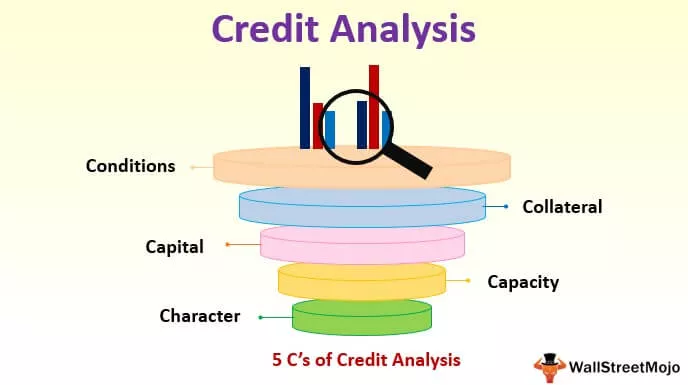Como aplicar a formatação condicional para células em branco?
A formatação condicional para células em branco pode ser acessada a partir das novas regras da guia de formatação condicional e, a seguir, nas células que contêm valores em branco, que é a segunda opção. Em outras palavras, significa uma determinada célula que não possui um valor atribuído a ela. Não possui um valor numérico, alfabético ou qualquer tipo de caractere. Está apenas em branco.
Exemplos
Exemplo # 1 - Método geral para formato condicional para células em branco
Considere os seguintes dados fornecidos abaixo,

Nos dados acima, podemos ver que temos notas para cinco alunos, mas não para todas as disciplinas. Algumas das células são deixadas em branco.
- Etapa # 1 - Selecione o intervalo de dados em que queremos usar a formatação condicional; na guia Página inicial, na seção de estilos, clique em formatação condicional, clique em Nova regra.

- Etapa 2 - Quando clicamos na nova regra, outra caixa do assistente aparece, que é uma nova guia de regra de formatação,

- Etapa # 3 - Clique na segunda opção, que é formatar células que contêm apenas,

- Etapa 4 - Clique em Formatar células apenas com no lado esquerdo abaixo e selecione a opção para espaços em branco.

- Etapa 5 - Clique em Formatar e selecione qualquer opção que desejamos para formatar as células.

- Etapa # 6 - Selecionei a cor azul como minha opção de formatação. Ao clicar em Ok, o resultado é mostrado abaixo.

Exemplo # 2 - Formatação condicional para células em branco usando a função ISBLANK
- Etapa # 1 - Repetimos as mesmas etapas para a formatação condicional na seção de estilos na guia inicial.

- Etapa 2 - Agora clique em Novas regras na caixa do assistente e selecione a opção que está por último entre os tipos de regra.

- Etapa # 3 - Na fórmula, Box escreva a seguinte fórmula,

- Passo nº 4 - Clique em Formatar e selecione a formatação desejada; por exemplo, estou escolhendo a cor azul desta vez.

- Etapa 5 - Quando clicamos em OK e vemos o resultado, a célula em branco foi identificada e formatada para a cor azul.

Coisas para lembrar
- Também podemos usar a fórmula de Isblank ou a função If para formatar as células em branco.
- Depois que as células não estiverem mais em branco, a formatação será removida automaticamente delas.